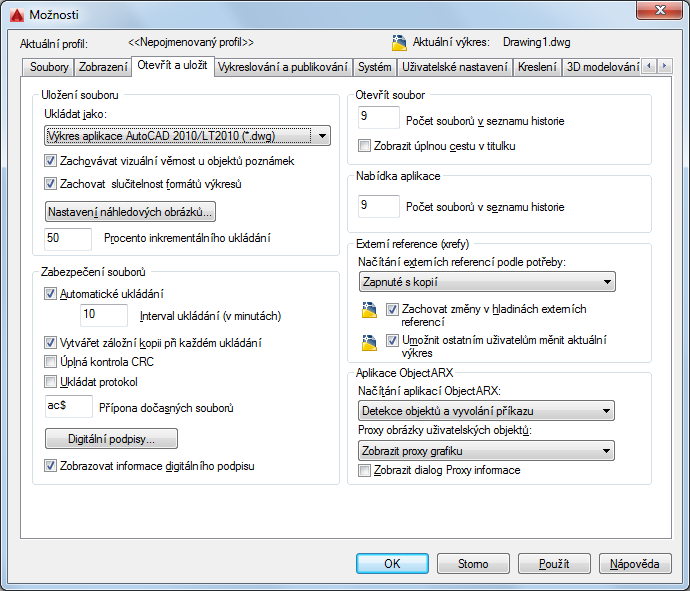
Některé výše uvedené možnosti nejsou v aplikaci AutoCAD LT k dispozici.
Seznam možností
Zobrazí se následující možnosti.
Uložení souboru
Řídí nastavení vztahující se k ukládání souboru.
- Uložit jako
-
Zobrazí platné formáty souborů používané při ukládání souboru pomocí příkazů ULOŽ, ULOŽJAKO, RULOŽ a PIŠBLOK. Formát souboru zvolený pro tuto možnost je výchozím formátem pro ukládání výkresů.
- Zachovávat vizuální věrnost u objektů poznámek
-
Určuje, zda je výkres uložen s vizuální věrností.
(systémová proměnná SAVEFIDELITY)
Objekty poznámek mohou mít reprezentace ve více měřítkách. Objekty poznámek jsou rozloženy a jednotlivá měřítka jsou uložena do samostatných hladin, které jsou pojmenovány podle původní hladiny s připojeným číslem.
Poznámka: Povolení možnosti Zachovávat vizuální věrnost u objektů poznámek se vztahuje pouze na výkresy uložené do původního formátu výkresového souboru (verze výkresu 2007 a starší). - Zachovat slučitelnost formátů výkresů
-
Řídí podporu omezení velikosti velkých objektů při otevírání a ukládání výkresů.
(systémová proměnná LARGEOBJECTSUPPORT)
- Nastavení náhledových obrázků
-
Zobrazí dialog Nastavení náhledů, který řídí, zda jsou náhledy aktualizovány při uložení souboru.
- Procento inkrementálního ukládání
-
Nastavuje povolené procento potenciálně nevyužitého místa ve výkresovém souboru. Úplné ukládání odstraňuje nevyužité místo. Inkrementální ukládání je rychlejší, ale zvětšuje velikost výkresu.
(systémová proměnná ISAVEPERCENT)
Pokud nastavíte hodnotu % inkrementálního ukládání na 0, bude výkres vždy uložen celý. Pro optimální výkon nastavte hodnotu na 50. Pokud máte nedostatek diskového prostoru, nastavte hodnotu na 25. Nastavíte-li hodnotu 20 nebo nižší, provádění příkazů ULOŽ a ULOŽJAKO se značně zpomalí.
Zabezpečení souborů
Pomáhá zamezovat ztrátě dat a při detekci chyb.
- Automatické ukládání
-
Automaticky ukládá váš výkres v zadaných časových intervalech. Pomocí systémové proměnné SAVEFILEPATH je možné určit umístění všech souborů automatického ukládání. V proměnné SAVEFILE (jen pro čtení) je uložen název souboru automatického ukládání.
Poznámka: Automatické ukládání je vypnuto, pokud je otevřen Editor bloků. (není k dispozici v aplikaci AutoCAD LT)Interval ukládání (v minutách): Je-li volba automatického ukládání zapnuta, určuje, jak často bude výkres ukládán.
(systémová proměnná SAVETIME)
- Vytvářet záložní kopii při každém ukládání
-
Zlepšuje rychlost přírůstkového ukládání, zvláště u větších výkresů.
(systémová proměnná ISAVEBAK)
Další informace o používání záložních souborů naleznete v části O vytváření záložních souborů a obnově dat z nich.
- Úplná kontrola CRC
-
Není k dispozici v aplikaci AutoCAD LT
Určuje, zda má být prováděna cyklická kontrola nadbytečnosti (CRC) při každém načtení nového objektu do výkresu. CRC je mechanismus kontroly chyb. Pokud dojde k poškození výkresů a máte podezření na hardwarový problém nebo chybu programu, zapněte tuto volbu.
- Ukládat protokol
-
Zapisuje obsah z textového okna do protokolu. (systémová proměnná LOGFILEMODE, viz také LOGFILEPATH a LOGFILENAME)
- Přípona dočasných souborů
-
Určuje jedinečnou příponu dočasných uložených souborů. Výchozí přípona je .ac$.
- Digitální podpis
-
Poskytuje možnosti pro přidání digitálního podpisu do výkresu při jeho uložení.
- Zobrazovat informace digitálního podpisu
-
Při otevření souboru s platným digitálním podpisem předloží informace o digitálním podpisu. (Systémová proměnná SIGWARN)
Otevřít soubor
Řídí nastavení, které se týká historie použitých a otevřených souborů.
- Počet souborů v seznamu historie
-
Řídí počet naposledy použitých souborů, které jsou uvedeny v seznamu v nabídce Soubor. Platné hodnoty jsou 0 až 9.
- Zobrazit úplnou cestu v titulku
-
Zobrazí úplnou cestu k aktivnímu výkresu v titulku výkresu nebo v záhlaví okna aplikace, je-li výkres maximalizován.
Nabídka Aplikace
- Počet souborů v seznamu historie
-
Určuje počet naposledy použitých souborů zobrazených v rychlé nabídce nabídky aplikace Poslední dokumenty. Platné hodnoty jsou 0 až 50.
Externí reference (xref)
Řídí nastavení, která se vztahuje k editování a načítání externích referencí.
- Načítání externích referencí podle potřeby
-
Zapne nebo vypne načtení externí reference na požádání a určuje, zda otevře odkazovaný výkres nebo kopii.
(systémová proměnná XLOADCTL)
- Vypnuté: Vypne načítání dle potřeby.
- Zapnuté: Zapíná načítání dle potřeby a zvyšuje výkonnost produktu. Vyberte volbu Zapnuté pro zrychlení načítání připojených externích referencí obsahujících prostorový index nebo index hladiny. Je-li vybrána tato volba, nemohou ostatní uživatelé výkres, který je připojen jako reference, upravovat.
- Zapnuté s kopií: Zapíná načítání dle potřeby, ale bude používat kopii výkresu, na který se odkazuje. Ostatní uživatelé mohou upravovat originální výkres.
- Zachovat změny v hladinách externích referencí
-
Určuje vlastnosti hladin závislých na externích referencích.
(systémová proměnná VISRETAIN)
- Umožnit ostatním uživatelům měnit aktuální výkres
-
Není k dispozici v aplikaci AutoCAD LT.
Určuje, zda aktuální výkres může být editován na místě, když je připojen jako externí reference do jiného výkresu.
(systémová proměnná XEDIT)
Aplikace ObjectARX
Není k dispozici v aplikaci AutoCAD LT.
Řídí nastavení týkající se aplikací AutoCAD Runtime Extension a proxy grafiky.
- Načítání ObjectARX aplikací podle potřeby
-
Určuje, zda a kdy bude načtena konkrétní aplikace na požádání.
(systémová proměnná DEMANDLOAD)
- Zakázat načítání podle potřeby: Vypíná načítání podle potřeby.
- Detekce uživatelských objektů: Dle potřeby nahraje zdrojovou aplikaci, jakmile otevřete výkres, který obsahuje uživatelské objekty. Toto nastavení při vyvolání některého z jejích příkazů nenačte příslušnou potřebnou aplikaci.
- Vyvolání příkazu: Jestliže vyvoláte některý z jejích příkazů, načte se v případě potřeby zdrojová aplikace. Toto nastavení nenačte příslušnou potřebnou aplikaci, když otevřete výkres, který obsahuje uživatelské objekty.
- Detekce objektů a vyvolání příkazu: Při otevření výkresu, který obsahuje uživatelské objekty, nebo při vyvolání některého z jejích příkazů načte zdrojovou aplikaci, je-li třeba.
- Proxy obrázky uživatelských objektů
-
Řídí zobrazení proxy objektů ve výkresu.
(systémová proměnná PROXYSHOW)
- Zobrazit dialog Proxy informace
-
Při vytvoření proxy objektu zobrazí zprávu.
(systémová proměnná PROXYNOTICE)